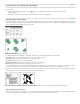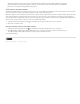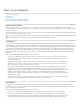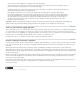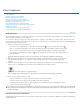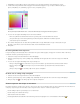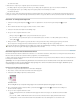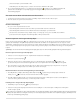Operation Manual
Naar boven
Verloop toegepast op een samengestelde vorm (links) vergeleken met verloop toegepast op een deel van de samengestelde vorm (rechts)
1. Kies Venster > Object en layout > Pathfinder om het deelvenster te openen.
2. Selecteer de objecten die u wilt combineren in de samengestelde vorm.
3. Klik op een knop (bijvoorbeeld op Toevoegen) in het gedeelte Pathfinder in het deelvenster Pathfinder.
U kunt ook Object > Pathfinder selecteren en een opdracht kiezen in het submenu.
Paden in een samengestelde vorm vrijgeven
Selecteer de samengestelde vorm. Kies Object > Paden > Samengesteld pad vrijgeven. De samengestelde vorm wordt opgedeeld in de paden
waaruit de vorm is opgebouwd.
Als u de paden weer wilt groeperen zonder de wijzigingen kwijt te raken die u aan afzonderlijke paden hebt aangebracht, kiest u Groeperen in
het menu Object in plaats van Samengestelde paden > Maken.
Paden van tekstcontouren maken
Met de opdracht Contouren maken zet u geselecteerde teksttekens om in een reeks samengestelde paden die u net als elk ander pad kunt
bewerken. De opdracht Contouren maken is geschikt voor het maken van effecten voor de weergave van grote tekens, maar bijna nooit voor
platte tekst of andere, kleinere tekst.
Als u alleen maar een gekleurde lijn of een verloopvulling of lijn op teksttekens wilt toepassen, hoeft u de tekst niet in contouren om te zetten.
U kunt met de gereedschapsset en het deelvenster Stalen, Kleur of Verloop rechtstreeks kleuren en verlopen toepassen op de lijn of de vulling
van geselecteerde tekens.
De opdracht Contouren maken krijgt informatie over de contour van lettertypen uit de lettertypebestanden Type 1, TrueType of OpenType. Bij het
maken van contouren worden tekens op de huidige positie omgezet met behoud van alle opmaak van afbeeldingen, zoals lijn en vulling.
Opmerking: Sommige fabrikanten van lettertypen vergrendelen de gegevens die nodig zijn voor het maken van contouren. Als u een dergelijk
beveiligd lettertype hebt geselecteerd en Tekst > Contouren maken kiest, wordt er een bericht weergegeven dat het lettertype niet kan worden
omgezet.
Als u tekst omzet naar contouren, verliest de tekst de bijbehorende tips. Dit zijn instructies die in contourlettertypen zijn ingebouwd om de vorm
aan te passen, zodat de lettertypen bij uiteenlopende grootten optimaal kunnen worden weergegeven of afgedrukt. Daarom wordt tekst die is
omgezet in contouren, niet zo goed weergegeven als wanneer de tekst kleiner of op een lage resolutie wordt ingesteld.
Nadat u tekst in contouren hebt omgezet, kunt u het volgende doen:
De lettertypen wijzigen door afzonderlijke ankerpunten met het gereedschap Direct selecteren te slepen.
De contouren kopiëren en de opdracht Bewerken > Plakken in gebruiken om een afbeelding te maskeren door deze in de
omgezette contouren te plakken.
De omgezette contouren als tekstkaders gebruiken, zodat u er tekst in kunt typen of plaatsen.
De lijnkenmerken van lettervormen wijzigen.
Met tekstcontouren samengestelde vormen maken.
Werken met tekstcontouren
A. Tekenstijl vóór omzetting naar tekstcontour B. Tekstcontour met afbeelding die erin is geplakt C. Tekstcontour die is
gebruikt als tekstkader